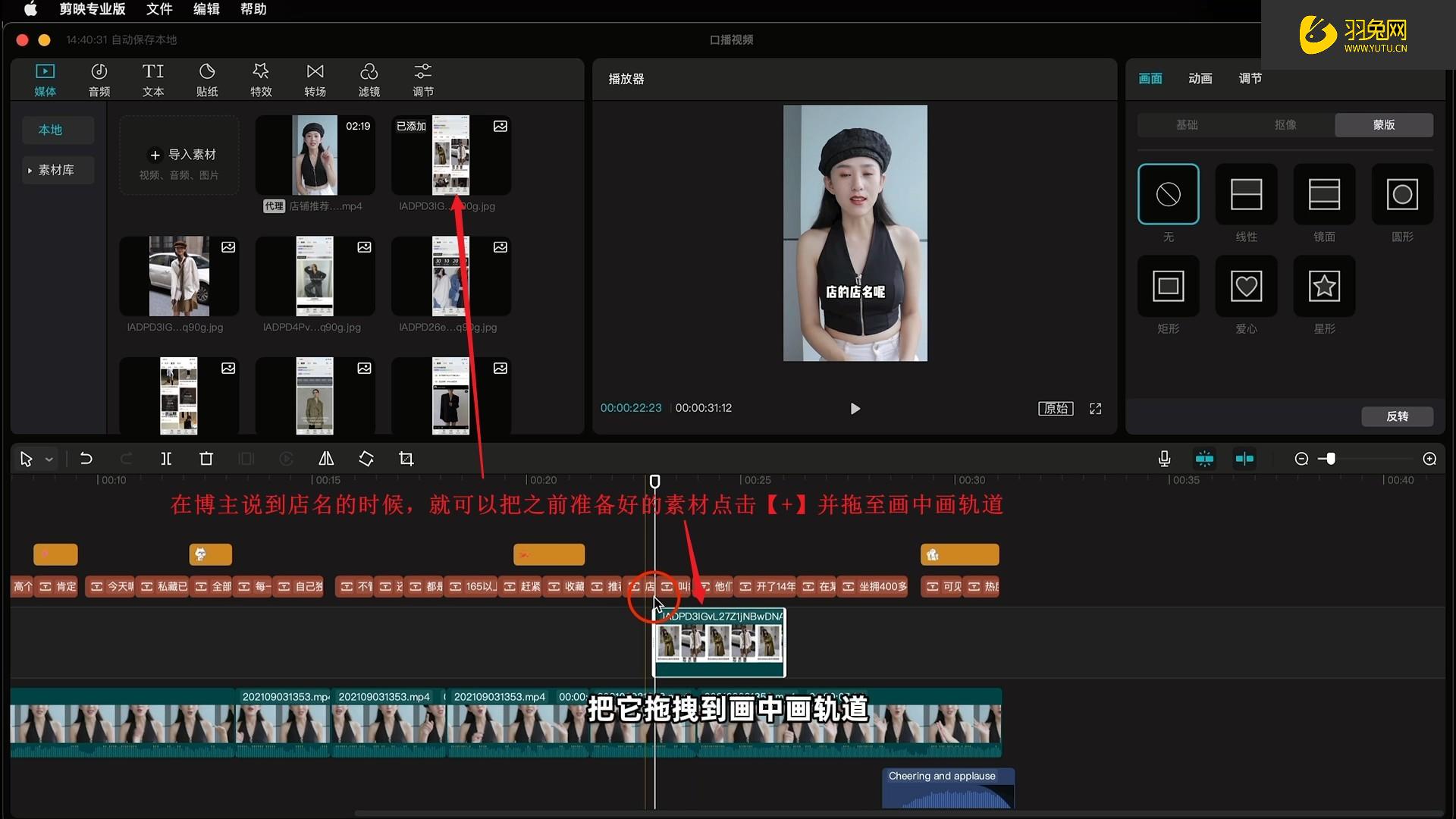剪映制作,圆形开幕视频,简单易学
不用蒙版也可以制作出唯美的圆形开幕视频,只需要用一个实心的符号就可以完成,先看看制作完成的视频效果,再来学习制作过程。
视频加载中...
下面就介绍这种圆形开幕视频的具体操作方法,打开剪映点击“开始创作”任意选择一段背景视频,点击“添加”按钮,导入进来,如图1-2所示。

图1-2
任意调整背景的时长,调整完成之后时间轴移动回视频接近开头位置,工具栏点击“文本”如图2-4所示。

图2-4
再点击“新建文本”如图3-5所示。

图3-5
再点击键盘左下角的“符”号,如图4-6所示。

图4-6
往下滑动键盘最左边这行,找到“特殊”符号,选择实心圆形,如图5-8所示。

图5-8
接着再点击“字体”如图6-9所示。

图6-9
点击“样式”向上滑动,把字号调到90,如图7-11所示。

图7-11
选择“文本”向后滑动选择绿色,如图8-13所示。

图8-13
再点击“描边”选择紫色,调整粗细为11-14之间,然后点击对✓,如图9-17所示。

图9-17
接着把圆形的时长拉长至末尾位置与主轨道对齐,然后滑动工具栏点击“动画”按钮,如图10-19所示。

图10-19
选择入场动画中的“圆形扫描”动画时长调整为4.0,然后点击对✓,如图11-22所示。

图11-22
然后时间轴向后移动,看到预览区圆形转到一半的位置,点击“关键帧”按钮,给实心圆轨道添加一个关键帧,如图12-24所示。

图12-24
接着时间轴继续向后移动到末尾位置,工具栏点击“基础属性”按钮,如图13-26所示。

图13-26
选择“缩放”调整缩放大约在245%,预览区把圆形扩满全屏就可以,然后点击对✓,如图14-29所示。

图14-29
在这里发现这个圆形扩大的同时,这个描边也跟着变粗,我们就调整一下这个描边,把时间轴移动回2秒关键帧的位置,工具栏点开“花字”如图15-31所示。

图15-31
选择“样式”点击“描边”出现描边之后点击“关键帧”按钮,再添加一个关键帧,然后点击对✓,如图16-35所示。

图16-35
接着时间轴向后移动到末尾关键帧的位置,工具栏点击“花字”如图17-37所示。

图17-37
选择“样式”点击“描边”把它调整到7,如果还想窄一点,就再调小一点,然后点击对✓,如图 18-41所示。

图18-41
调整完成之后,时间轴移动回2秒关键帧的位置,滑动工具栏点击“复制”把这个圆形复制一份,如图19-43所示。

图19-43
复制完成之后,滑动工具栏点击“基础属性”按钮,如图20-44所示。

图20-44
选择“旋转”把它旋转负的180°,然后点击对✓,如图21-47所示。

图21-47
这个视频制作完成了,然后点击“导出”备用,如图22-48所示。

图22-48
接下来点击“开始创作”任意选择一段视频,点击“添加”按钮,导入进来,如图23-50所示。

图23-50
接着滑动工具栏点击“画中画”如图24-51所示。

图24-51
再点击“新增画中画”如图25-52所示。

图25-52
把刚导出去的圆形素材,点击“添加”按钮,再导入进来,如图26-54所示。

图26-54
素材导入进来,滑动工具栏点击“基础属性”如图27-55所示。

图27-55
选择“缩放”把它放大到100%,然后点击对✓,如图28-58所示。

图28-58
时间轴向后移动到预览区出圆形绿色部分,然后滑动工具栏点击“抠像”如图29-60所示。

图29-60
选择“色度抠图”如图30-61所示。

图30-61
移动取色器显示为绿色,拉一下强度把绿色部分抠掉,如图31-63所示。

图31-63
然后再拉一点阴影,点击对✓,如图32-65所示。

图32-65
圆形开幕视频制作完成了,再配上音乐导出即可,喜欢就点赞,转发,评论,收藏关注呗,谢谢收看!
剪映制作,符号开幕视频,简单易懂
用符号制作的开幕片头,即像百叶窗又像钢琴键,制作过程很简单,即使零基础一看就会。
下面介绍符号开幕片头的具体操作步骤,打开剪映点击开始创作,在素材库里选择一个白底素材,点击“添加”按钮,导入进来,如图1-2所示。

图1-2
把白色素材的时长调到5秒,然后工具栏点击“文本”如图2-4所示。

图2-4
再点击“新建文本”如图3-5所示。

图3-5
点击“符号”如图4-6所示。

图4-6
点击“英文”选择英文里的竖线,选择15个竖线,如图5-8所示。

图5-8
符号添加好之后,点击“样式”选择“黑色”调整调整字号,把字号调大,如图6-11所示。

图6-11
再点击“排列”把字间距调到负10,然后点击对✓,如图7-14所示。

图7-14
把符号时长拉到末尾与主轨道对齐,工具栏点击“动画”如图8-16所示。

图8-16
选择“入场”动画中的“翻动”时长拉满,然后点击对✓,导出备用,如图9-20所示。

图9-20
接下来再次点击开始创作,选择一段视频点击“添加”导入进来,如图10-22所示。

图10-22
视频添加进来之后,工具栏点击“画中画”如图11-23所示。

图11-23
再点击“新增画中画”如图12-24所示。

图12-24
把刚出去的符号素材,再添加进来,如图13-26所示。

图13-26
预览区把符号扩大满屏,然后工具栏点击“混合模式”如图14-28所示。

图14-28
选择“绿色”把黑底去掉,再点击对✓,如图15-30所示。

图15-30
接下来工具栏点击“动画”如图16-31所示。

图16-31
选择“出场”动画中的“渐隐”把动画时长调到1秒,然后点击对✓,如图17-35所示。

图17-35
再配上喜欢的音乐导出即可,下面是制作完成的开幕效果
视频加载中...
谢谢收看!
相关问答
您好,我用冬奥会开幕式视频自己来剪辑侵犯了视频版权吗?-找法网
如果剪辑的人没有经过著作权人的同意,是不能进行私自剪辑传播的。此时,著作权人可以要求侵权人停止侵权,并赔偿损失。侵犯著作权的行为的特征有:1、有侵权的...